华为手机文件管理怎么开启过滤小图片
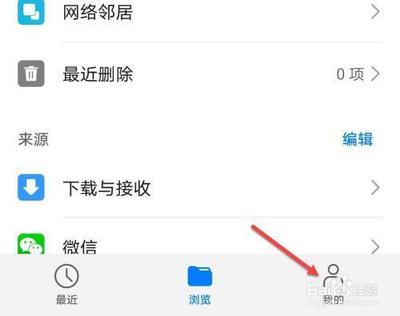
华为手机文件管理过滤小图片操作指南
开启过滤小图片的操作步骤
要在华为手机的文件管理中开启过滤小图片的功能,可以按照以下步骤操作:
步骤一:打开文件管理
首先,在您的华为手机上找到并打开“文件管理”应用。
步骤二:进入图片分类
在文件管理的主界面上,点击“图片”分类以进入图片管理界面。
步骤三:选择更多选项
在图片管理界面的底部,选择“更多”选项以展开更多功能。
步骤四:开启过滤小图片功能
在弹出的窗口中,找到并选择“过滤小图片”选项,然后点击“确定”。
此时,您的相册中小图片应该已经被成功过滤掉了。
关闭过滤小图片的操作步骤
如果您需要关闭过滤小图片的功能,可以按照以下步骤操作:
步骤一:进入文件管理设置
点击“文件管理”,然后选择“菜单”按钮。
步骤二:关闭过滤功能
在弹出的菜单中,找到并点击“设置”,然后在设置界面中关闭“过滤处理小图片”的功能。
完成以上步骤后,过滤小图片的功能将被关闭。
注意事项
- 在执行删除操作之前,请确保您不再需要这些小图片,以免误删重要文件。
- 如果您在使用过程中遇到任何问题手机的用户手册或联系华为客服获取帮助。
通过以上步骤,您可以轻松地在华为手机的文件管理中开启或关闭过滤小图片的功能,以便更好地管理您的图片资源。
本篇文章所含信息均从网络公开资源搜集整理,旨在为读者提供参考。尽管我们在编辑过程中力求信息的准确性和完整性,但无法对所有内容的时效性、真实性及全面性做出绝对保证。读者在阅读和使用这些信息时,应自行评估其适用性,并承担可能由此产生的风险。本网站/作者不对因信息使用不当或误解而造成的任何损失或损害承担责任。
